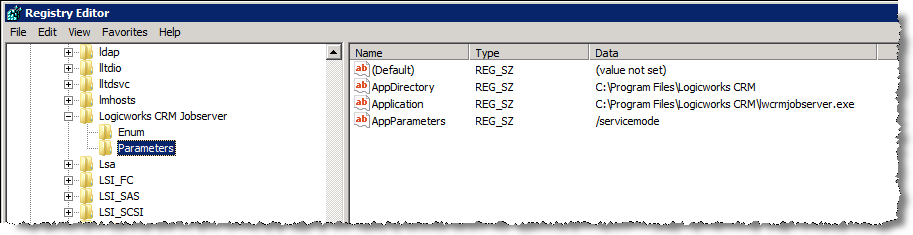|
<< Click to Display Table of Contents >> Installatie |
  
|
|
<< Click to Display Table of Contents >> Installatie |
  
|
De Logicworks CRM Jobserver wordt altijd als een Windows applicatie geïnstalleerd. Het is echter wel de Logicworks CRM Jobserver als een Windows service uit te voeren. Dit voorkomt dat bij af- en aanmelden van gebruikers de Jobserver applicatie steeds moet worden gestopt en opnieuw gestart. Een nadeel van Windows service is dat er geen schermuitvoer kan worden weergeven. Maar aangezien de voortgang ook kan worden bekeken via het Jobserver logboek zal dat in de praktijk geen al te groot probleem zijn.
Omdat de Jobserver van oorsprong een Windows applicatie is en geen Windows service dient de installatie gedeeltelijk handmatig plaats te vinden op de server. In dat geval dient u na de installatie van de Jobserver de stappen 4-10 uit te voeren om de Jobserver als Windows service te activeren.
1. Start de Logicworks CRM setup op de server waar de Jobserver moet draaien.
Vanaf Logicworks CRM versie 6 kan de Jobserver als separate installatie worden uitgevoerd, zie afbeelding. Heeft u Logicworks CRM al eerder geinstalleerd, dan is de meest eenvoudige oplossing om de Jobserver installatie alsnog op de Windows Server uit te voeren.
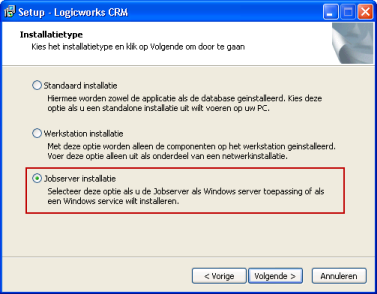
2. Kies als installatietype de optie 'Jobserver installatie'.
De de jobserver zal standaard worden geïnstalleerd in de lokale folder 'C:\Program Files\Logicworks CRM'. Wordt gebruik gemaakt van een 64bits Windows versie, dan zal de applicatie standaard in folder 'C:\Program Files (x86)\Logicworks CRM' worden geïnstalleerd.
| Na de installatie van de Jobserver dient u het configuratiebestand (lwcrm.ini) handmatig van de Logicworks CRM installatiemap naar de lokale Jobserver installatiemap te kopieren. |
3. Configureer de Logicworks CRM Jobserver
Ook als u de Jobserver als Windows service wilt draaien, dan dient u deze altijd eenmalig als Windows applicatie te starten, zodat u deze kunt configureren.
| Wilt u de Jobserver als een standaard Windows applicatie op uw server laten draaien, dan is de Jobserver nu klaar voor gebruik. |
4. Start de Windows command line applicatie (Start > Uitvoeren > type: cmd)
5. Type: instsrv.exe "Logicworks CRM Jobserver" "C:\Program Files\Logicworks CRM\srvany.exe".
Er wordt nu een nieuwe Windows service aangemaakt met de naam 'Logicworks CRM Jobserver'. Dit kunt u eventueel controleren via het Windows tool Services (Start > Administratie tools > Services), zie onderstaande schermafdruk. Deze service doet echter nog niets, we moeten namelijk nog aangeven dat de Logicworks CRM Jobserver moet worden gestart bij het starten van deze service.
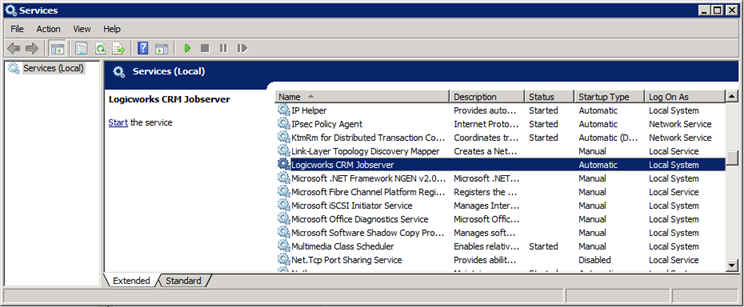
6. Start de Register-editor (Start > Uitvoeren > type: regedit) en selecteer de sleutel 'HKEY_LOCAL_MACHINE\SYSTEM\CurrentControlSet\Services\Logicworks CRM Jobserver'
7. Maak een nieuwe sleutel 'Parameters' aan onder Logicworks CRM Jobserver (gebruik de rechtermuisknop), zodat een nieuwe submap wordt aangemaakt.
8. Selecteer de gemaakt sleutel 'Parameters' en maak hieronder een nieuwe tekenreekswaarde 'Application' aan. Voer hier (zonder aanhalingstekens) het volledige pad in naar Logicworks CRM Jobserver: 'C:\Program Files\Logicworks CRM\lwcrmjobserver.exe'.
9. Selecteer de gemaakt sleutel 'Parameters' opnieuw en maak hieronder een nieuwe tekenreekswaarde 'AppParameters' aan. Voer hier (zonder aanhalingstekens) de parameter '/servicemode' in.
10. Selecteer de gemaakt sleutel 'Parameters' opnieuw en maak hieronder een nieuwe tekenreekswaarde 'AppDirectory' aan. Voer hier (zonder aanhalingstekens) het pad in waar de Logicworks CRM Jobserver is geinstalleerd: 'C:\Program Files\Logicworks CRM'.
Als het uiteindelijke resultaat overeenkomt met de onderstaande afbeelding, dan is de installatie van de Logicworks CRM Jobserver als een service voltooid en kan de Register-editor worden gesloten.